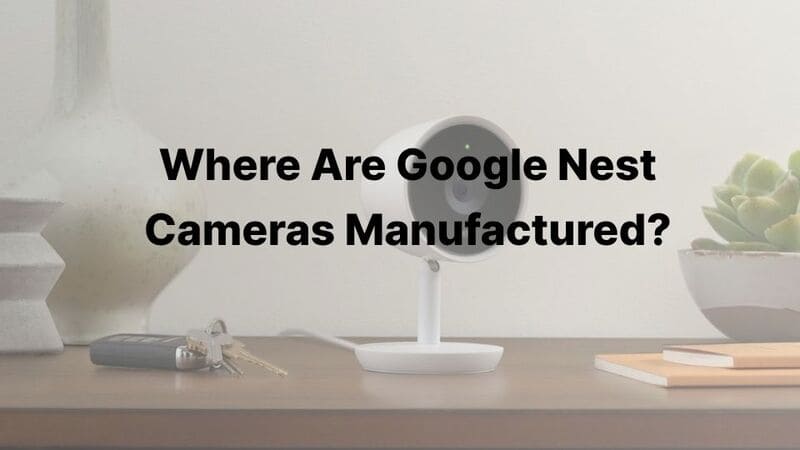A vantagem deste artigo é fornecer instruções claras e passo a passo sobre como usar com eficácia o botão de redefinição da câmera Icsee, garantindo que seu sistema de segurança funcione perfeitamente. Os leitores desejam ganhar confiança no gerenciamento das configurações da câmera.
Você está em boas mãos – tenho orientações detalhadas sobre como redefinir sua câmera Icsee. Quer você seja um novato em tecnologia ou um profissional experiente, meu objetivo é tornar esse processo simples e sem estresse.
Depois de terminar este guia, sua vida ficará mais simples, com um sistema de segurança funcionando perfeitamente e tranquilidade.
Nas próximas seções, abordarei quando usar o botão de redefinição e fornecerei um guia direto sobre como realizar uma redefinição.
Compreendendo o botão de redefinição da câmera ICSee
1. O que é um botão de reinicialização?
Um botão de reinicialização é um recurso de controle encontrado em vários dispositivos e sistemas eletrônicos, projetado para reinicializar ou restaurar o dispositivo ao seu estado inicial. Essencialmente, ele interrompe todas as operações atuais e limpa todos os dados armazenados na memória volátil, semelhante a reiniciar um computador.
2. Quando usar o botão Redefinir
Você deve usar o botão de redefinição se o seu dispositivo não responder, apresentar falhas de software ou encontrar erros de sistema que não possam ser resolvidos por meio de solução de problemas padrão. Pressionar o botão de reinicialização reinicia o dispositivo, potencialmente corrigindo problemas temporários ao reinicializar componentes de hardware e processos de software.
3. O que acontece quando você pressiona o botão Reset
Quando você pressiona o botão reset, o dispositivo interrompe todas as operações em andamento e reinicia. Ele limpa a memória temporária, interrompe todos os programas em execução e reinicia o sistema operacional. Este processo ajuda a resolver erros e problemas de desempenho que podem ter causado o mau funcionamento do dispositivo.
4. Precauções antes de reiniciar
Antes de pressionar o botão de reinicialização, certifique-se de fazer backup de todos os dados não salvos, pois a reinicialização irá apagá-los. Verifique se etapas de solução de problemas menos drásticas podem resolver o problema. Use o botão de reinicialização apenas como último recurso para evitar perda involuntária de dados ou danos ao sistema.
Localizando o botão de reinicialização da câmera ICSee
Encontrar o botão de reinicialização da câmera ICSee às vezes pode parecer uma caça ao tesouro. Não tenha medo! Veja como você pode se concentrar nesse botão indescritível:
1. Embaixo da câmera
Se você tiver uma câmera dome ou bullet, o botão de reinicialização provavelmente estará pendurado embaixo dela. Pode ser necessário desparafusar uma tampa ou procurar um pequeno orifício. Coloque um alfinete ou clipe de papel, pressione e pronto.
Design muito inteligente, certo? Manter o botão fora da vista ajuda a evitar reinicializações acidentais.
2. Perto da tampa do slot do cartão SD
Algumas câmeras ICSee têm seus botões de reinicialização próximos ao slot do cartão SD. Se a sua câmera tiver um slot para cartão SD, dê uma olhada na tampa. Você pode encontrar o botão de reinicialização escondido naquele canto.
É um pouco como um jogo de esconde-esconde, mas pelo menos mantém as coisas interessantes!
3. Perto da porta de alimentação
Para modelos projetados para enfrentar ambientes externos, olhe próximo à porta de entrada de energia. Você provavelmente encontrará um pequeno botão embutido ali. Sua localização ajuda a mantê-lo protegido das intempéries e ao mesmo tempo acessível quando necessário.
Lembre-se de que ao pressionar e segurar esse botão, você não está apenas reiniciando sua câmera, mas também preparando o terreno para um novo começo.
Não importa o modelo, o Botão de reinicialização da câmera ICSee normalmente está em um desses três pontos. Com paciência e um pouco de pesquisa, você terá sua câmera reiniciada e pronta em pouco tempo. Caçada feliz!



Guia passo a passo para redefinir sua câmera ICSee
Lutando com sua câmera ICSee e não sabe por onde começar? Vamos mergulhar direto nisso!
1. Localize o botão de redefinição da câmera ICSee
Primeiro, encontre o botão de reinicialização em sua câmera ICSee. Normalmente, esse botão é pequeno e está localizado próximo à parte inferior ou traseira da câmera. Pode estar rotulado como “RESET”, mas às vezes você precisa apertar os olhos para encontrá-lo. Você provavelmente precisará de um alfinete ou agulha para pressioná-lo - sério, é tão pequeno!
2. Certifique-se de que a câmera esteja ligada
Antes de pressionar o botão, certifique-se de que sua câmera esteja conectada e ligada. Uma câmera sem energia não será reiniciada, não importa o quanto você pressione o botão. Verifique novamente se o LED de energia está aceso, indicando que está pronto para o processo de reinicialização.
3. Pressione e segure o botão Redefinir
É aqui que entra a paciência. Usando um alfinete ou clipe de papel, pressione e segure o botão de reinicialização da câmera ICSee por cerca de 10 a 15 segundos. Após alguns segundos, você notará o indicador LED piscando – este é o sinal de que o processo de redefinição está em andamento.
4. Aguarde a reinicialização da câmera
Depois de soltar o botão, espere a câmera reiniciar. A câmera será reiniciada, geralmente indicada por uma série de piscadas na luz LED. Esse processo pode levar alguns minutos, então não entre em pânico se parecer que está demorando um pouco.
5. Reconfigure as configurações da câmera
Sua câmera ICSee agora foi redefinida para as configurações de fábrica. Abra seu aplicativo ICSee e siga as instruções na tela para configurá-lo novamente. Você pode precisar de suas credenciais de Wi-Fi em mãos, pois será solicitado que você as insira novamente durante o processo.
Ai está! Com sua câmera ICSee redefinida, você está pronto para uma vigilância perfeita. Fácil, certo?
Solução de problemas comuns
Ao lidar com o botão de reinicialização da câmera Icsee, as coisas nem sempre correm tão bem quanto você espera. Vejamos alguns problemas comuns e como resolvê-los.
1. O que fazer se o botão Redefinir não funcionar
Você pressionou o botão reset, mas nada acontece. Irritante, certo? Aqui está o que você pode fazer:
Verifique a fonte de alimentação: certifique-se de que sua câmera esteja ligada. Parece básico, mas você ficaria surpreso com a frequência com que esse é o culpado.
Inspecione o botão: certifique-se de que o botão não esteja preso ou danificado. Use uma ferramenta pequena, como um clipe de papel, para pressionar, se necessário.
Atualização de firmware: Às vezes, firmware desatualizado pode causar mau funcionamento. Atualize-o e tente novamente.
Se nenhuma dessas etapas funcionar, talvez seja hora de entre em contato com o suporte técnico. Não hesite. Melhor prevenir do que remediar!
2. Erros a evitar durante a reinicialização
Reiniciar sua câmera Icsee parece simples, mas existem armadilhas.
Não segurar o botão por tempo suficiente: O processo de redefinição geralmente requer segurar o botão por pelo menos 10 segundos. Não se apresse.
Ignorando os indicadores LED: Preste atenção a quaisquer luzes piscando ou mudando de cor. Eles geralmente sinalizam o status do seu processo de redefinição.
Redefinindo com muita frequência: reinicializações constantes podem danificar seu dispositivo. Faça isso apenas quando necessário.
Ao evitar esses erros comuns, você terá uma chance muito melhor de uma reinicialização suave.
3. Solução de problemas pós-redefinição
Você reinicializou sua câmera, mas agora está enfrentando novos problemas. Típico, certo? Veja como lidar:
Reconectar ao Wi-Fi: Muitas vezes, a redefinição desconectará sua câmera do Wi-Fi. Passe pelo processo de configuração de rede novamente.
Verifique as configurações da câmera: as configurações padrão podem não ser ideais. Reconfigure-os para atender às suas necessidades.
Nova verificação de firmware: Às vezes, uma redefinição pode reverter para um firmware mais antigo. Certifique-se de estar executando a versão mais recente.
Evite interferência de rede: Outros dispositivos podem interferir na sua câmera. Mantenha-os distantes para uma conexão estável.
Se os problemas persistirem, consultar o manual do usuário ou os fóruns on-line pode fornecer orientações adicionais. Ou, você sabe, entre em contato com o suporte técnico.
4. Resumindo
Seguindo essas etapas, você resolverá os problemas mais comuns relacionados ao botão de redefinição da câmera Icsee como um profissional. A solução de problemas pode ser frustrante, mas com essas dicas você estará bem equipado para voltar ao caminho certo rapidamente.
Então aí está! Reinicie sua câmera Icsee com confiança. Boa solução de problemas e que sua câmera funcione perfeitamente!
Conclusão
Se os leitores tiverem solicitações de produtos personalizados para seus negócios, eles poderão entre em contato conosco para encontrar as soluções certas.
Este guia fornece uma explicação detalhada sobre como localizar e usar o botão de reinicialização nas câmeras Icsee. Abrange etapas específicas para identificar a localização do botão, ferramentas recomendadas e o processo de redefinição para restaurar as configurações de fábrica, garantindo o bom funcionamento da câmera.